Petit article pour la présentation et l’installation de PLEX sur un serveur Debian.
Que nous raconte Wikipédia :
Plex est un logiciel client-serveur de gestion multimédia qui permet d’accéder aux films, séries, musiques et photos sur le serveur peu importe où le client se situe, s’il a une connexion Internet. Il se décompose en 2 parties :
- Le serveur Plex, qui peut être installé sur Windows, MacOS, Linux, FreeBSD et sur des serveurs de stockage en réseau. C’est lui qui contient et organise les fichiers et qui va gérer les connexions des clients.
- Le client qui reçoit le contenu du serveur qui peut être un navigateur web (via leur site Internet) ou une application pour mobiles, télévisions ou les home cinemas.
En gros… Plex est une interface, comme Netflix, pour la lecture de vos films.
Via ce petit tutoriel nous allons installer Plex Media Server sur Debian 8 via le paquet « officiel » et nous connecter avec un tunnel SSH sur le serveur pour la configuration.
Installation de Plex Media Server sur Debian
Pour l’installation, nous allons utiliser la version .deb disponible sur le site officiel de PLEX.
Nous allons commencer par l’installation de *curl*
[pastacode lang= »bash » manual= »apt-get%20install%20curl » message= » » highlight= » » provider= »manual »/]
Ajouter le dépôt dans le « sources.list » de debian :
[pastacode lang= »bash » manual= »echo deb https://downloads.plex.tv/repo/deb public main | tee /etc/apt/sources.list.d/plexmediaserver.list » message= » » highlight= » » provider= »manual »/]
Télécharger avec « curl » la clé « APT » du dépôt :
[pastacode lang= »bash » manual= »curl https://downloads.plex.tv/plex-keys/PlexSign.key | apt-key add – » message= » » highlight= » » provider= »manual »/]
Mise à jour des dépôt du serveur Debian :
[pastacode lang= »bash » manual= »apt-get%20update » message= » » highlight= » » provider= »manual »/]
Puis on installe Plex Media Server sur notre debian :
[pastacode lang= »bash » manual= »apt-get%20install%20plexmediaserver » message= » » highlight= » » provider= »manual »/]
Un utilisateur « plex » se créer automatiquement pour le fonctionnement du serveur.
Accès sans interface graphique à « Plex Media Server »
Pour la fin de la configuration il faut un accès « local » à plex via un navigateur. Etant en ligne de commande et a distance nous allons utiliser un « tunnel SSH » afin d’accéder a l’interface de configuration de plex. L’exercice du tunnel SSH est a faire une fois !
Méthode pour Windows :
Il vous faut télécharger le logiciel « putty« , et faire les quelques manipulations suivantes :
- Lancez Putty et remplir le champs « host name or IP » avec l’IP de votre serveur et mettre « Connection type » sur SSH.
- Mettez un nom pour sauvegarder votre configuration puis cliquer sur « Save »
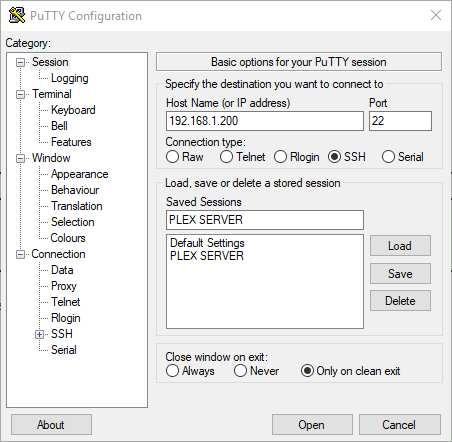
- Dans le menu a gauche rendez vous sur « Connection » -> « SSH » -> « Tunnels« .
- Ajoutez dans « Source port » le port « 8080 » et dans « Destination » votre IP avec le port 32400, puis cliquez sur « Add »
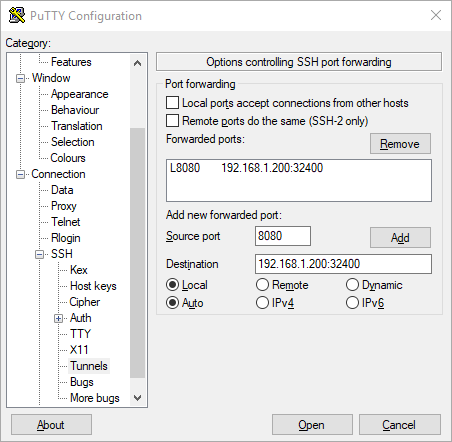
- Connectez vous en appuyant sur « Open »
- Il ne vous reste plus cas vous connectez via votre navigateur a l’adresse suivante : « http://localhost:8080/web«
- Vous n’avez plus cas suivre la configuration graphique de votre serveur Plex, n’oubliez pas les points suivants :
- Mettre un nom d’usage
- Activer l’accès a distance afin de ne plus utiliser le tunnel SSH
- Une fois l’installation terminé vous pouvez fermer le tunnel SSH et vous connectez via l’adresse IP de votre serveur avec le port 32400
Vous voila maintenant en possession de votre serveur Plex Media Server.
